3. Tableauで積上げ棒グラフをつくるには?
Tableauで積上げ棒グラフをつくるにはどうすればいい?

カテゴリーごとの売上と年度別の積上げグラフ積上げ
棒グラフは、構成要素を分解する表現方法です。
(全体の大きさと、各項目の値や割合を把握するときにわかりやすいです。)
たとえば、イスは2011年~2014年のいつ最も売り上げていたのだろうか・・・
2009年はQ1~Q4のどのクオーターで最も売れたのか・・・
2011年は家具・家電・衣服の3つのカテゴリーで見ると何割ずつ売れているか・・・
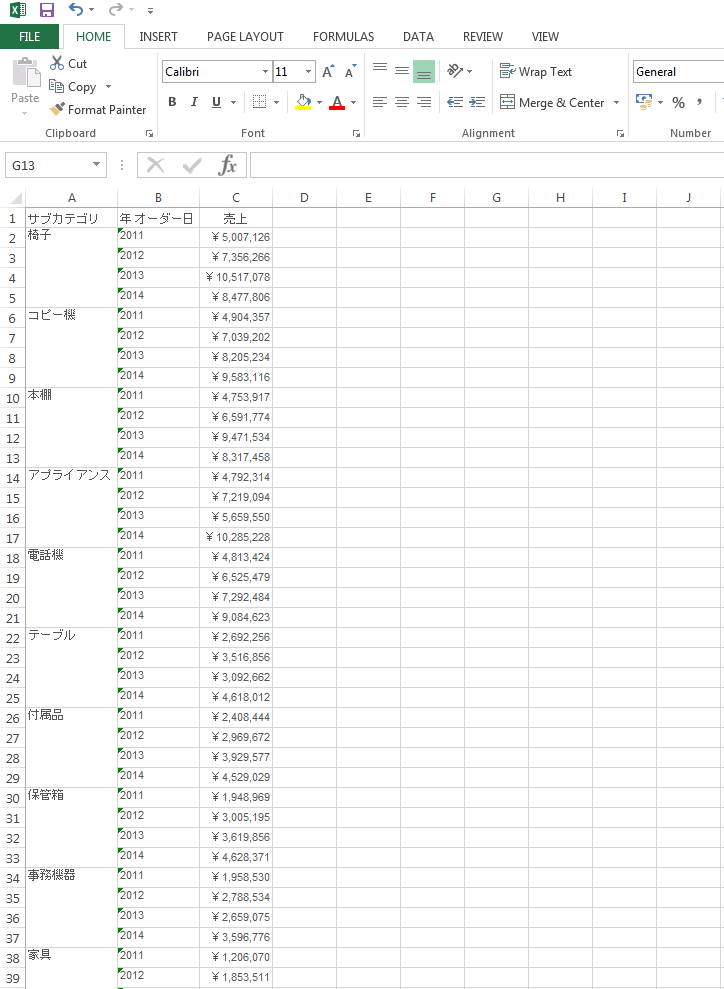
今回は、Tableauでつくる【積上げグラフ】を作成する方法を紹介します。
① サンプルデータ「スーパーストア」のデータを選択
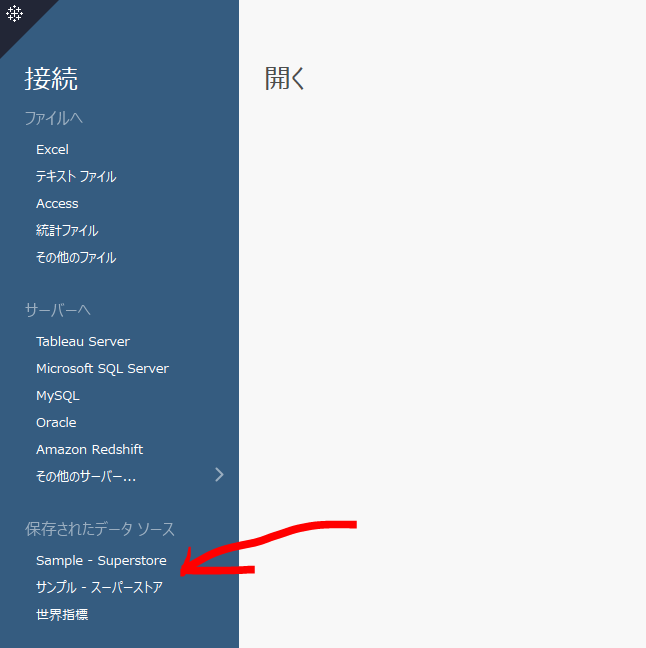
② Orderのデータをドラッグ&ドロップ
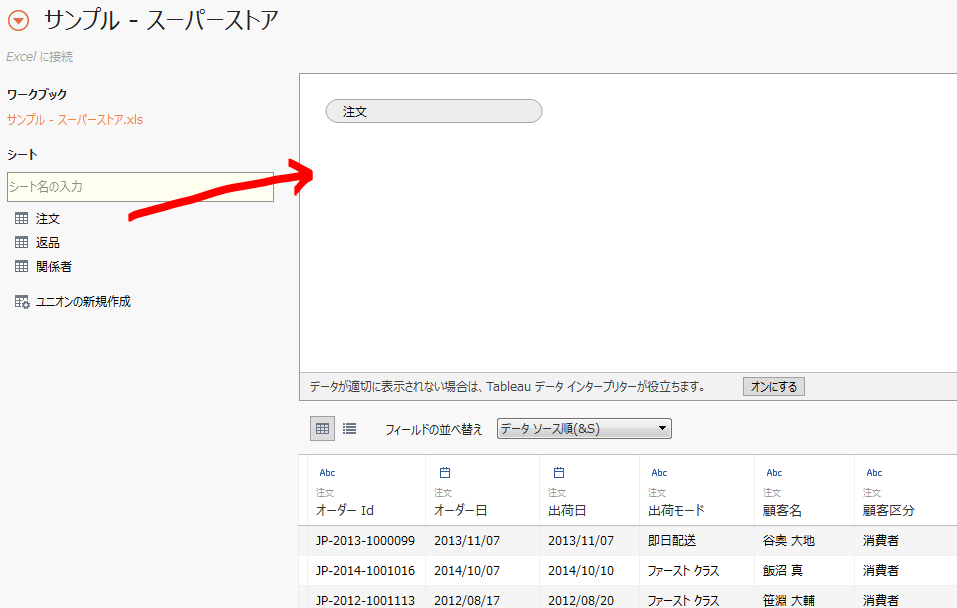
③ 売上を行に、サブカテゴリを列に!
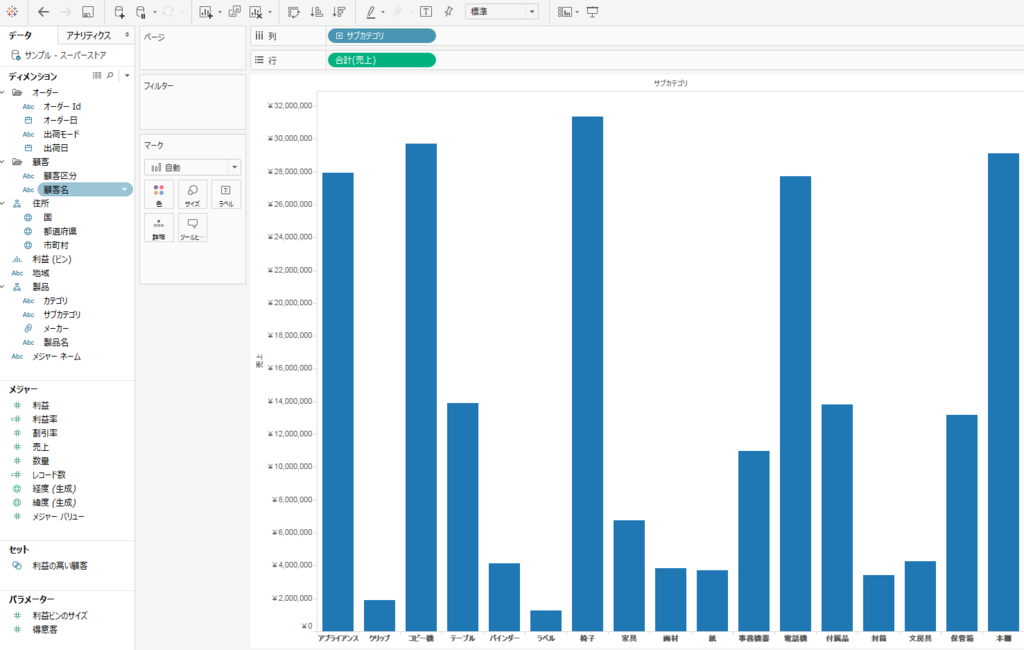
④ 降順に並べ換えてあげよう!
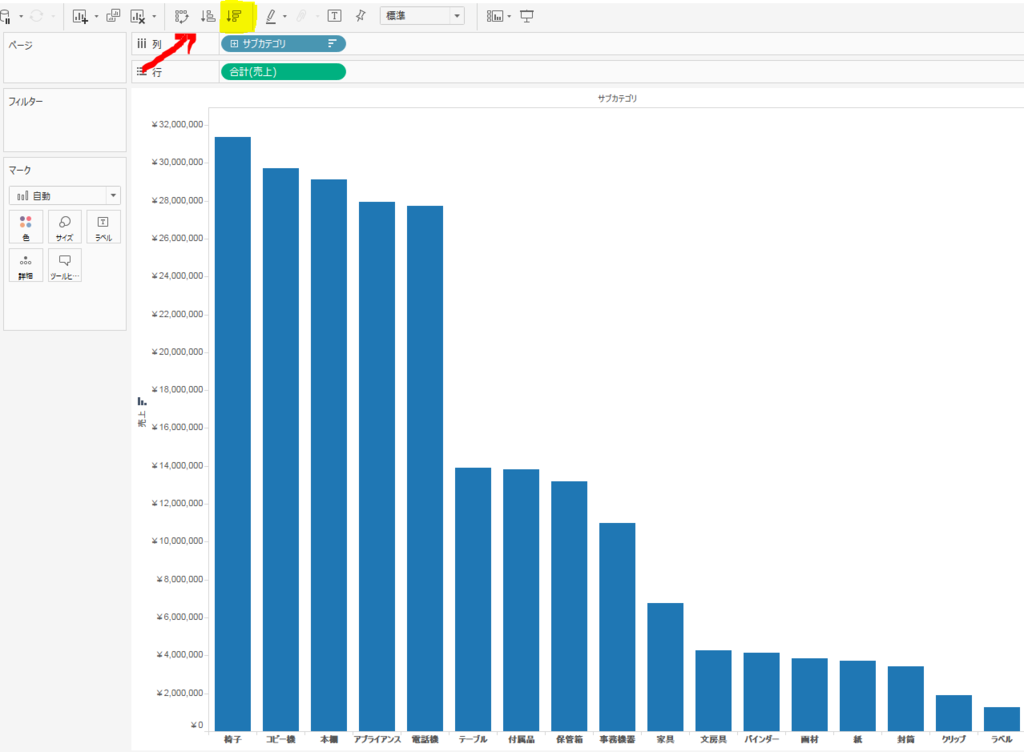
⑤ 各年度の情報をマークの色にドラッグ&ドロップ!
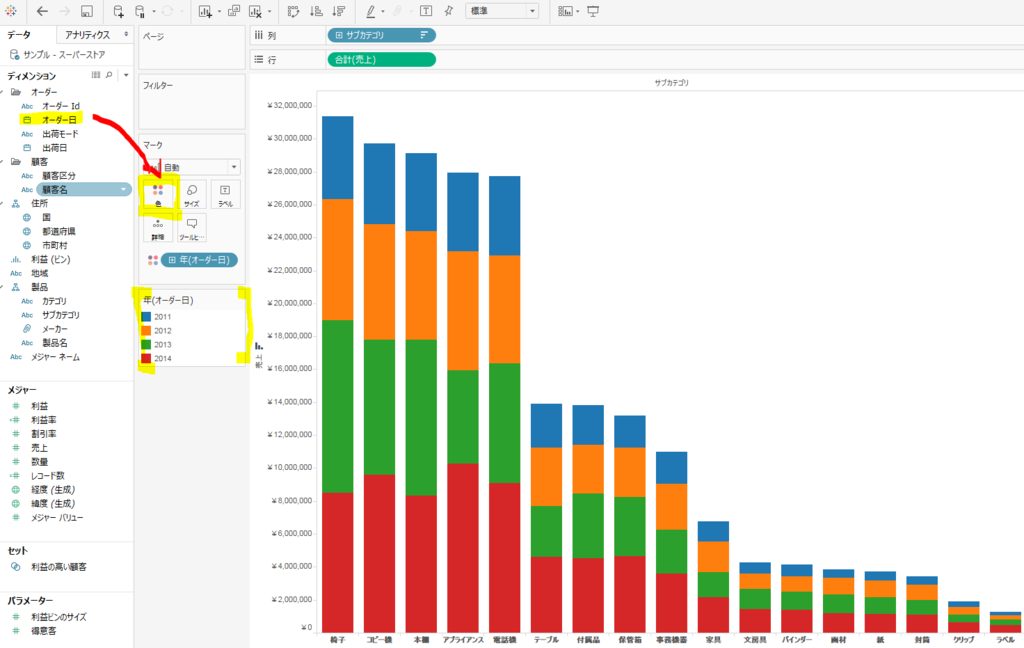
これは・・・
なぜか、これを思い出した。
⑥ マークの色を選択して色を変えてあげよう(好み)
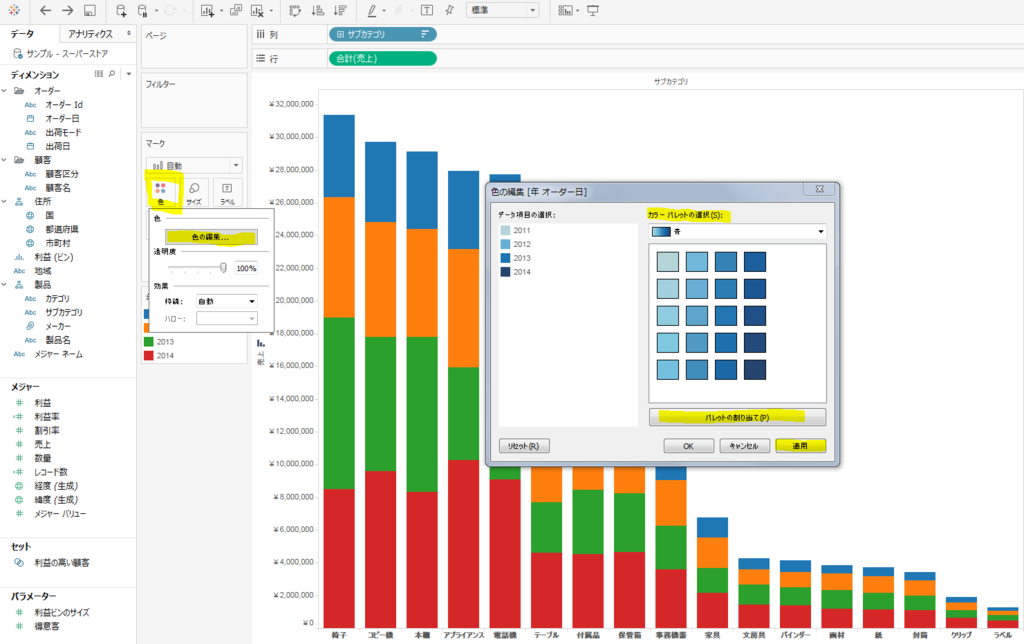
⑦ 売上をもう一つ行にドラッグ&ドロップ!
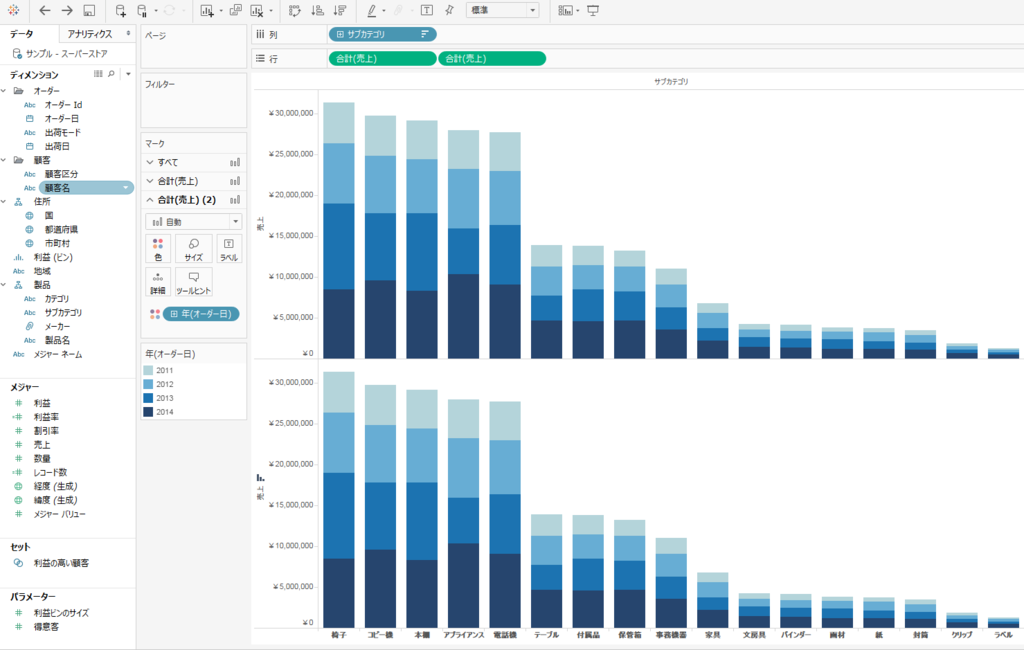
⑧ 赤が対応しています。合計に対する割合の出し方は覚えてる?
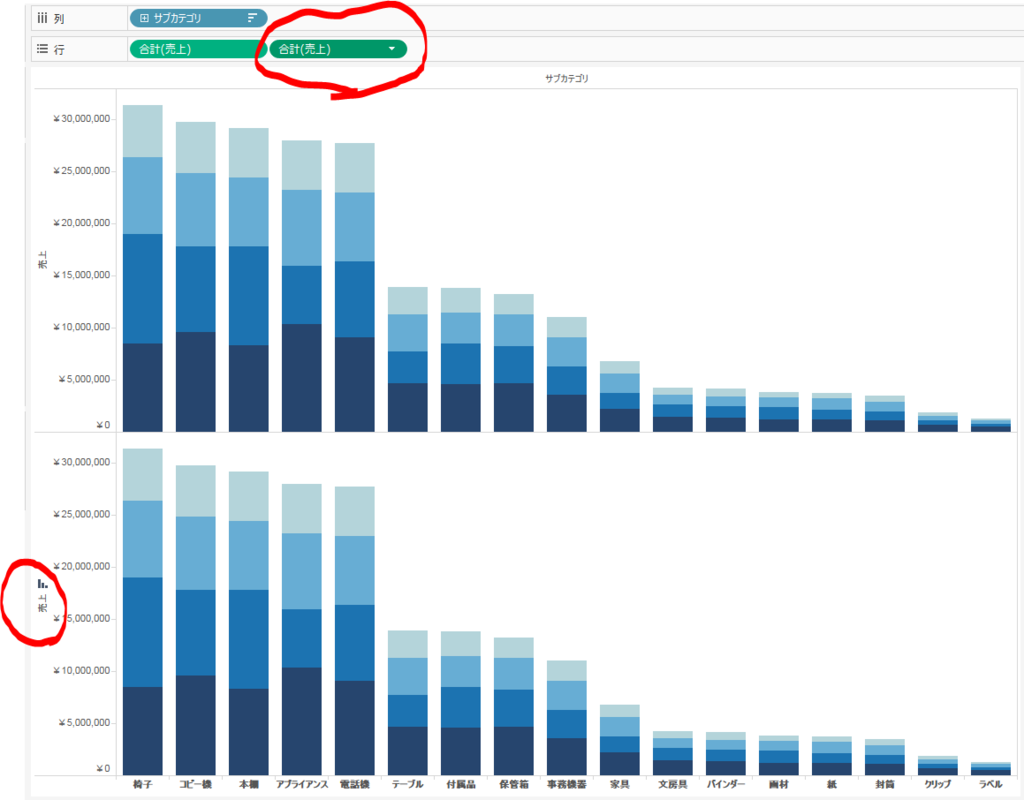
⑨ ここを選択!
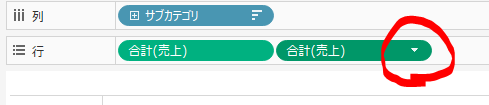
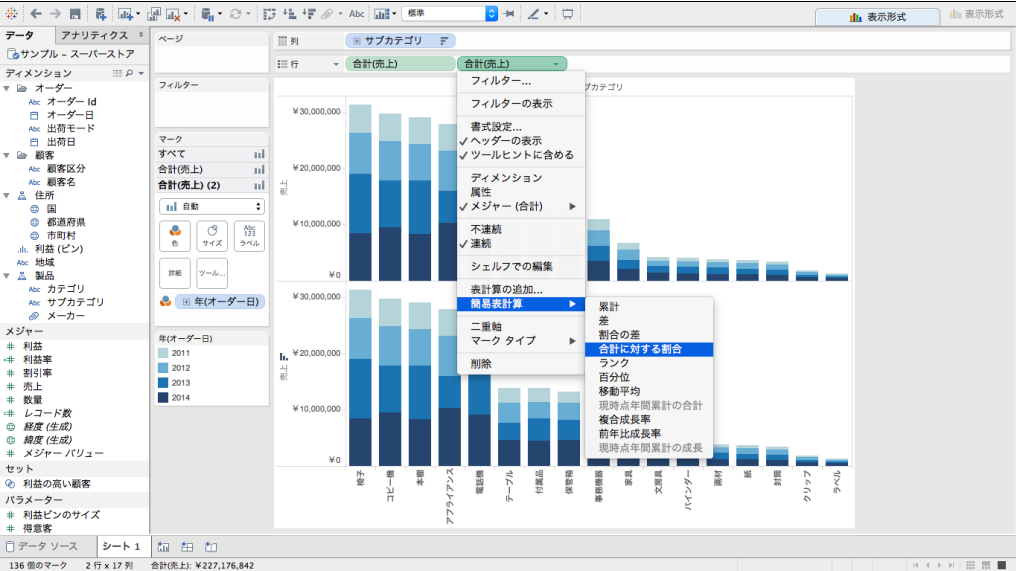
すると・・・
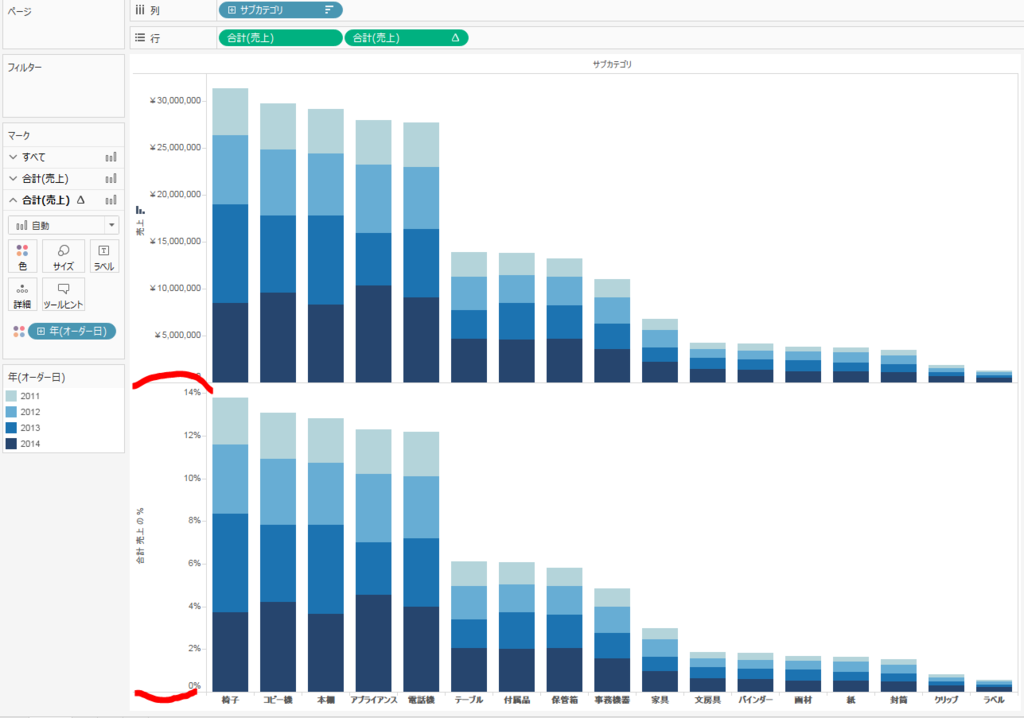
変わっていないように見えて、変わっている・・・
しかし、見たいのは各サブカテゴリ別の売上を100%としたときに、各年度べつにみると何%ずつなのか。いま現時点では、サブカテゴリーを横断したすべての製品群の売上高を合計に対する割合で出している。
⑨ 下記のように、次を使用して計算を選択して、セルを選択しよう!
セルとは、各棒グラフ単位を示す。
デフォルトで表(横)が選択されているが、セルにすることで各棒グラフの中での各年度別の合計に対する割合を算出できる。
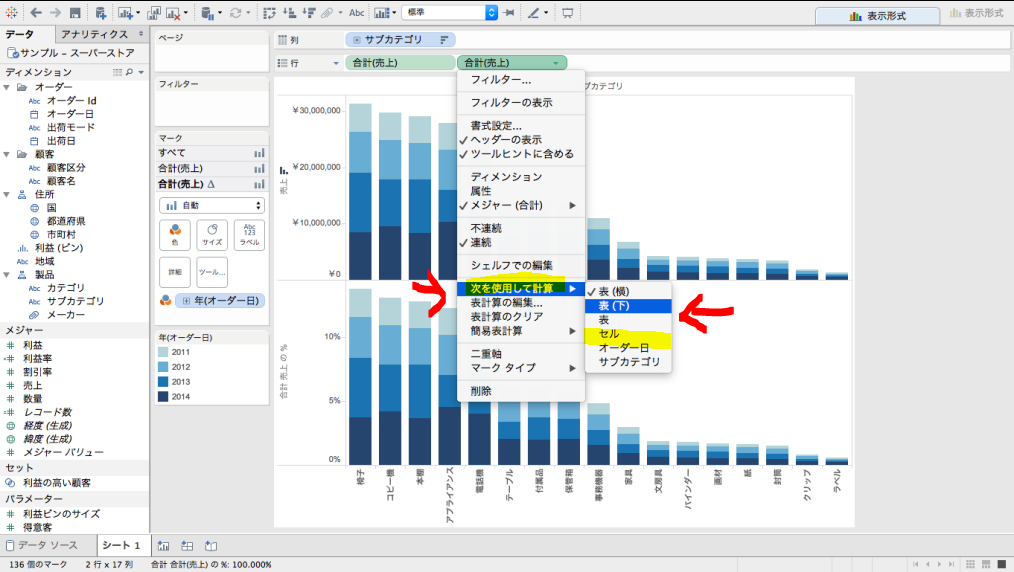
こうなっていればOK!

⑩ 合計に対する割合の数値を表記してあげよう!
Windowsは、コントロールキーを押しながら、ドラッグするとコピー!
Macは、Commandキーを押しながら、ドラッグするとコピー!

完成!
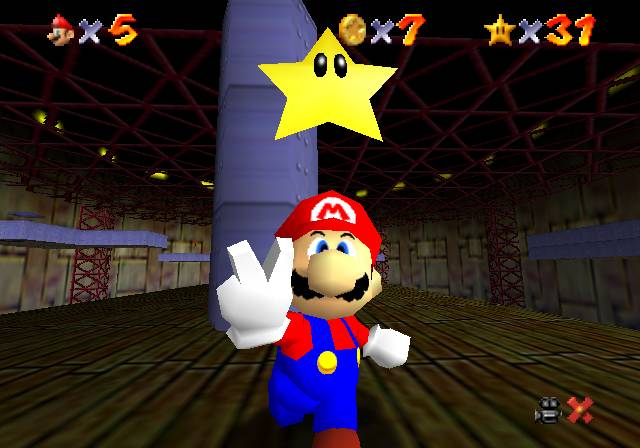
Tableauは学生向けに、ライセンス1年を無償で提供しています。
Facebookグループ Tableau For Students
「米国の大学ではTableauをつかうユーザーが増えてきています。Tableauの本社、シアトルに位置するワシントン大学をはじめ、スタンフォード大学、UCバークレーなど、次々に広がりを見せています。そこに日本の大学も負けず、追いつけ、追い越せということで、Tableauを高いレベルで活用していくためのグループページです。 興味持ってくれた方は参加申請してください。」
https://www.facebook.com/groups/226402227732028/
また更新します。
To be Continued....
